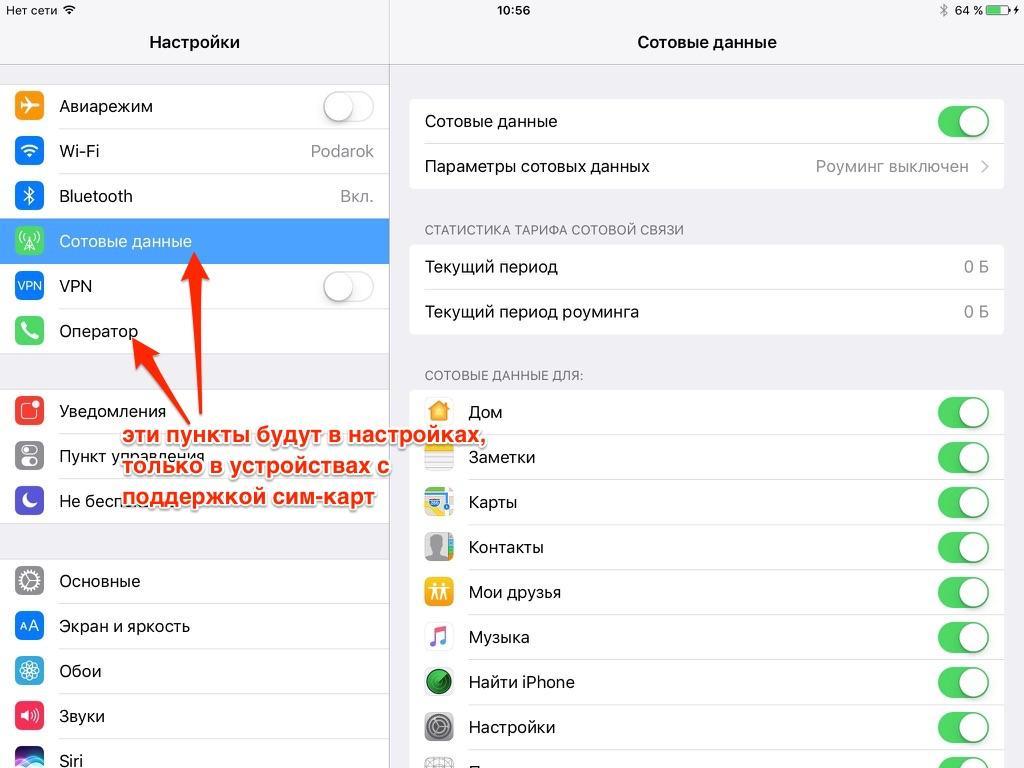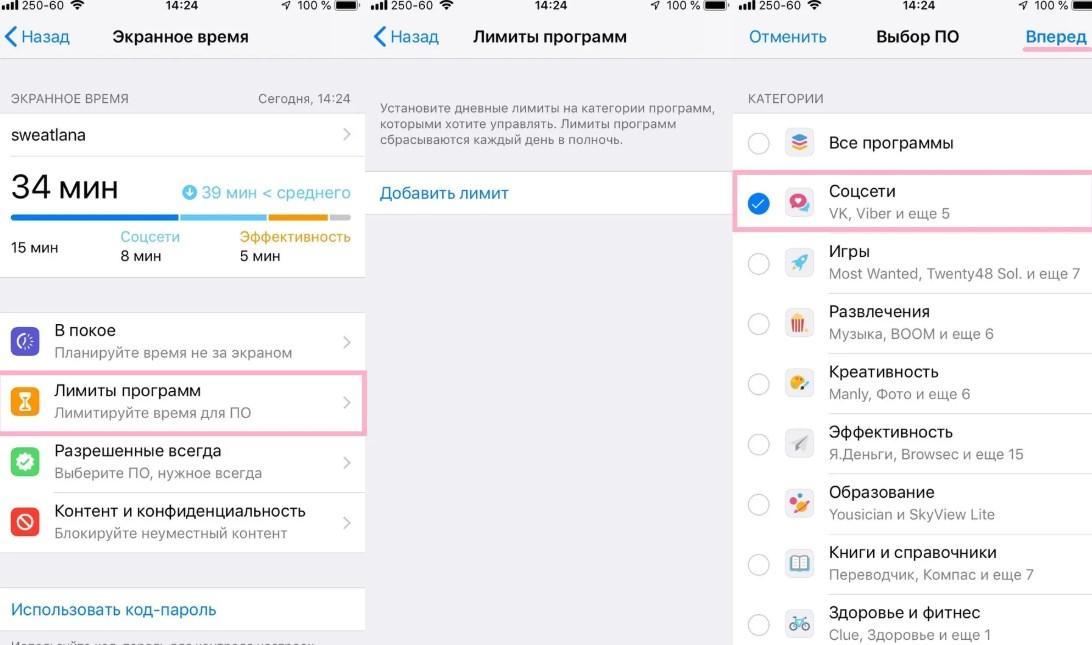- Сообщения «Нет сети» или «Поиск» на iPhone или iPad
- Проверка зоны покрытия
- Перезапуск iPhone или iPad
- Проверка наличия обновлений настроек оператора
- Извлечение SIM-карты
- Сброс настроек сети.
- Обновление iPhone или iPad
- Обращение к оператору связи
- Дополнительная помощь
- Роуминг данных iPhone что это — подготовка к зарубежным поездкам
- Что такое роуминг данных на iPhone
- Как включить и отключить роуминг данных на iPhone
- Как подготовиться к поездке с iPhone
- Как определить и отключить приложения, потребляющие трафик
- Ограничение работы социальных сетей и мессенджеров
- Как проверить, включен ли роуминг на iPhone
- Как убедиться в использовании трафика за границей
- Нет сети на iPhone — решения проблемы
- Почему нет сети
- «Нет сети» или «Поиск»
- Решить проблему самостоятельно
- Проверить авиарежим
- Проверить время и дату
- Проверить зону покрытия
- Проверить SIM-карту
- Извлечь и вернуть SIM-карту
- Не поддерживает оператора
- Проверить обновления настроек оператора
- Обращение к оператору связи
- Проблемы с программной частью
- Перезапустить iPhone
- Сбросить настройки сети
- Установить заводские настройки
- Обновление прошивки
- Проблемы с аппаратной частью
- Проблемы с антенной
- Замена антенны
- Нет связи на морозе
- Материнская плата
Сообщения «Нет сети» или «Поиск» на iPhone или iPad
Если на экране iPhone или iPad (Wi-Fi + Cellular) появляется сообщение «Нет сети» или «Поиск», а также если не удается подключиться к сотовой сети, выполните следующие действия.
Проверка зоны покрытия
Убедитесь, что вы находитесь в зоне покрытия сотовой сети. Затем выполните указанные действия.
- Чтобы включить или отключить функцию передачи данных по сотовой сети, перейдите в меню «Настройки» и выберите пункт «Сотовая связь» или Mobile Data (Мобильные данные). На iPad этот раздел называется «Настройки» > «Сотовая связь».
- Если вы находитесь за рубежом, убедитесь, что на устройстве включен роуминг данных. Выберите «Настройки» > «Сотовая связь» > «Параметры данных» > «Роуминг данных».
Перезапуск iPhone или iPad
Перезапустите устройство. Если вы не уверены, как это сделать, выполните следующие действия, чтобы перезапустить iPhone или перезапустить iPad.
Проверка наличия обновлений настроек оператора
Чтобы вручную проверить наличие обновлений оператора сотовой связи и установить их, выполните следующие действия:
- Убедитесь, что устройство подключено к сети Wi-Fi или сотовой сети.
- Откройте «Настройки» > «Основные» > «Об этом устройстве». Если обновление доступно, вам будет предложено обновить настройки оператора сотовой связи.
- Чтобы узнать версию настроек оператора на устройстве, выберите «Настройки» > «Основные» > «Об этом устройстве» и просмотрите раздел «Оператор».
Если устройство iPhone или iPad будет использоваться с новой SIM-картой, необходимо загрузить настройки для нового оператора сотовой связи.
Извлечение SIM-карты
После того как вы достали SIM-карту, установите ее заново. Возможно, потребуется обратиться за помощью к оператору связи.
- Если SIM-карта повреждена или не помещается в лоток, запросите у своего оператора новую SIM-карту.
- Если вы перенесли SIM-карту с другого устройства, узнайте у своего оператора, совместима ли эта SIM-карта с вашим iPhone или iPad.
Узнайте больше об извлечении SIM-карты iPhone или SIM-карты iPad.
Сброс настроек сети.
Перейдите в меню «Настройки» > «Основные» > «Сброс» > «Сбросить настройки сети». При этом сбрасываются сети Wi-Fi и пароли, настройки сотовой сети, а также параметры VPN и APN, которые использовались ранее.
Обновление iPhone или iPad
Обновите на iPhone или iPad iOS до последней версии.
Обращение к оператору связи
Проблемы с оператором или состоянием учетной записи могут отражаться на качестве обслуживания. Обратитесь к оператору, чтобы:
- проверить активность и состояние счета;
- узнать, нет ли перебоев в работе в вашем регионе;
- проверить, не заблокированы ли службы сотовой связи для вашего устройства и правильно ли выбран тариф передачи данных.
Только оператор сотовой связи имеет доступ к данным вашей учетной записи и возможность управлять ею. Если не удается найти страницу службы поддержки оператора сотовой связи, ознакомьтесь со статьей компании Apple о поддержке операторов или воспользуйтесь любой поисковой системой в Интернете.
Дополнительная помощь
Если оператор подтверждает, что с вашей учетной записью или сетью нет проблем, но вы все равно не можете подключиться к сотовой сети, обратитесь в службу поддержки Apple.
Источник
Роуминг данных iPhone что это — подготовка к зарубежным поездкам
Многие пользователи, особенно во время путешествия по стране и за ее пределами задаются вопросом, сотовые данные в айфоне — что это. При нерациональном использовании всех услуг мобильных операторов со счета могут сниматься большие суммы денег, попросту несоизмеримые с доходами пользователя.
Что такое роуминг данных на iPhone
Роуминг данных iPhone — что это? Понятие роуминг включает в себя доступность использования мобильного Интернета вне зоны действия используемого оператора. Это указывает на то, что используемый оператор предварительно утвердил тарифные планы с операторами из других стран. Такие тарифы существенно отличаются от местных.
Внешний вид логотипа компании Apple
К сведению! Преимущественно используются тарифы на ограниченный период времени, например, суточные и недельные для удобства путешественников.
Как включить и отключить роуминг данных на iPhone
Как отключить сотовую связь на iPhone? Чтобы активировать или деактивировать функцию передачи данных, необходимо пройти путь: «Настройки» — «Сотовая связь» или «Мобильные данные». На iPad необходимо перейти «Настройки» — «Сотовые данные».
Если у пользователя мобильное устройство, поддерживающее две sim-карты, необходимо одну симку настроить в качестве основного мобильного номера, чтобы ознакомиться с использованным объемом трафика в мобильной сети передачи данных.
Раздел меню «Параметры сотовых данных» включают в себя дополнительные настройки, параметры которых зависят от телефона, качества связи и оператора:
- активация 3G, 4G или LTE. Это разновидности сетевого подключения, которые позволяют передавать пакеты данных;
- активация или деактивация функции «Голосовой роуминг». В сетях CDMA можно деактивировать данную функцию, чтобы со счета пользователя не списывались средства за использование Интернета других мобильных операторов;
- отключение или включение функции «Роуминг данных». Покидая границы своей страны, у хозяина смартфона от Apple есть возможность деактивировать функцию «Роуминг данных», чтобы не снимались деньги со счета за непрерывную передачу данных. Если используется международный тарифный план, то деактивировать эту функцию настоятельно не рекомендуется.
Обратите внимание! У некоторых операторов мобильной связи Интернет может автоматически включаться при поездке по стране. Чтобы получить дополнительные сведения о правилах роуминга и передаче пакетных данных, нужно обратиться к своему оператору связи.
Как подготовиться к поездке с iPhone
Выяснив, что такое сотовые данные на айфоне, следует ознакомиться с основными рекомендациями по подготовке к поездке.
- Если пользователь заведомо знает, что во время путешествия или командировки он будет вынужден много звонить, обмениваться сообщениями и использовать Интернет, настоятельно рекомендуется предварительно позвонить на горячую линию своего мобильного оператора. Консультанты помогут подобрать наиболее подходящий и приемлемый по стоимости вариант. Такой подход позволяет сократить незапланированные растраты денег.
- Если ни один из предложенных вариантов не устраивает пользователя, тот может, приехав в чужую страну, приобрести местную sim-карту с более выгодными условиями. Стоит также обратить внимание на то, что некоторые операторы предлагают временно арендовать мобильные номера, что очень удобно.
- У владельцев Apple sim есть возможность приобретения тарифных пакетов на более выгодных условиях. Дело в том, что большое количество операторов сотрудничают с Apple, что несомненно играет на руку их владельцам.
- Если пользователем уже был оформлен конкретный тарифный план у своего оператора, ему остается только активировать опцию. Для этого на своем мобильном устройстве необходимо выполнить следующие действия: «Настройки» — «Сотовая связь» — «Параметры сотовых данных». Среди доступных опций можно задавать новые параметры связи.
Как выглядят настройки сотовой связи на айфоне
Важно! Во избежание проблем в ближайшем будущем при покупке или аренде новой сим-карты важно не забыть, где была положена симка, которая будет использовать по возвращении домой. Рекомендация, кажется, простой и очевидной, но как показывает практика, много отдыхающих теряют свои мобильные номера.
Как определить и отключить приложения, потребляющие трафик
В разделе настроек на айфоне «Сотовые данные» доступна статистика использования сотового трафика для каждого программного компонента, установленного на телефон. Алгоритмы операционной системы позволяют определять, какие конкретно приложения используют в процессе работы Интернет. Напротив названия утилиты отображается доля трафика, измеряющаяся в мегабайтах или килобайтах. Вычислить «прожорливые» программы таким образом довольно просто.
Обратите внимание! Утилиты, без которых во время отпуска можно обойтись, следует выключить.
Ограничение работы социальных сетей и мессенджеров
Социальные сети и мессенджеры непрерывно в процессе работы потребляют трафик, который за границей может стоить далеко не малых денег. Настоятельно рекомендуется приложения деактивировать, что значит временно приостановит их работу. Вернувшись в гостиницу или кафе, где есть бесплатный Wi-Fi, можно активировать их работу и проверить наличие нового контента, связаться с друзьями и родственниками.
Как проверить, включен ли роуминг на iPhone
Выяснив, что означает понятие «роуминг», необходимо узнать, как правильно на айфоне проверять, активирована ли эта функция. Находясь далеко за границей, оператором будет автоматически подключен суточный или недельный лимит за фиксированную плату. Но важно не забывать о том, что деньги со счета начинают сниматься в том случае, если стоит ежедневная абонентская плата.
Важно! Если пользователем выключена настройка «Сотовые данные» или «Роуминг данных», значок передачи на экране смартфона отображаться не должен.
Ограничение работы социальных сетей в iPhone
Как убедиться в использовании трафика за границей
Чтобы узнать объем потребляемого трафика, находясь за границей, необходимо выполнить несколько простых действий.
- для владельцев iPhone вся требуемая информация будет отображаться в пункте «Сотовая связь» под названием «Статистика сотового тарифа»;
- для обладателей iPad необходимо зайти в раздел «Сотовые данные», где в подразделе «Статистика сотового тарифа» будет все отображаться.
Обратите внимание! В разделе «Текущий период» отображается объем потребляемого трафика с того момента, когда последний раз была обновлена статистика. При необходимости показатели можно обнулить, для этого достаточно тапнуть на кнопку «Сброс статистики».
Мессенджеры и социальные сети потребляют много Интернета
Чтобы сократить непредвиденные расходы, потраченные на мобильного оператора, рекомендуется заблаговременно ознакомиться со всеми тонкостями работы Интернета в условиях роуминга. Если не удается разобраться самостоятельно, пользователю достаточно позвонить оператору на горячую линию, и ему будет предоставлена вся требуемая и актуальная информация.
Источник
Нет сети на iPhone — решения проблемы
время чтения: 5 минут
Вопрос, почему на Айфоне нет сети, волнует многих владельцев Apple-гаджетов. К сожалению, такая проблема встречается нередко, независимо от версии iPhone и iPad.
Почему нет сети
Известны некоторые причины появления такой ошибки:
- телефон ввезен в страну неофициально и залочен под определенного оператора;
- программный сбой;
- перебои в работе мобильного оператора;
- аппаратная проблема: повреждение антенны, радиомодуля.
«Нет сети» или «Поиск»
Для начала рекомендуется проверить есть ли сигнал. Предварительно предлагается активировать опцию автоматического поиска сети в разделе «Настройки».
Решить проблему самостоятельно
Когда Айфон не ловит сеть, помощь сервисного центра требуется не всегда. Пользователь имеет возможность справиться с проблемой собственными силами. Существует несколько способов выхода из сложной ситуации.
Проверить авиарежим
После манипуляций с аппаратной частью нередко Айфон пишет — нет сети, что делать? Простая причина — устройство не видит доступные подключения. Активация «Авиарежима» на 30 секунд произведет перезагрузку сети, после которой телефон заново выполнит поиск сигнала.

Проверить время и дату
Некорректная установка параметров часового пояса, текущей даты может стать причиной безрезультатного поиска сети. Чтобы устранить неисправность нужно:
- Зайти в меню «Настройки».
- В разделе «Основные» выбрать «Дата и время».
- Активировать опцию «Автоматически».
После установки параметров необходимо перезагрузить Айфон.
Проверить зону покрытия
Ситуация, когда пропала сеть на Айфоне, часто имеет простую причину — девайс находится в зоне, которую не покрывает оператор. Можно создать Wi-Fi с помощью другого гаджета, который подключен к мобильному интернету и раздаст беспроводную сеть.
Проверить SIM-карту
Одна из возможных проблем — Айфон не видит сим-карту. Это нередко случается, когда карта деформирована при обрезке, попадании влаги, механическом воздействии.
Извлечь и вернуть SIM-карту
Как поменять симку на Айфоне:
- Вытащить сим-карту с помощью ключика, идущего в комплекте с устройством.
- Убедиться в ее исправности и поставить на место.
Если сим-карта не имеет видимых повреждений, следует искать другую причину.
Не поддерживает оператора
Нередко случается, что Айфон не видит сеть, если он залочен на конкретного оператора. Сим-карты остальных дилеров не поддерживаются, а пользователю придется обратиться в сервис для разблокировки устройства.
Проверить обновления настроек оператора
Чтобы поиск оператора происходил самостоятельно, предлагается в «Настройках» найти пункт «Оператор» и включить режим «Автоматически». Рекомендуется регулярно обновлять систему. Появляющиеся обновления можно просматривать в разделе «Настройки» — раздел «Основные» — пункт «Об этом устройстве».
Обращение к оператору связи
Если Айфон не находит сеть, есть смысл обратиться к сотовому оператору, чтобы получить информацию о состоянии баланса, технических работах со связью в данном регионе.
Проблемы с программной частью
Программные ошибки исправляются разработчиками по мере выявления и учитываются в следующих версиях ОС. Поэтому обновление системы до последней версии рекомендуется в первую очередь.
Перезапустить iPhone
Чтобы перезапустить устройство на базе операционной системы iOS, достаточно просто выключить его и включить. В результате сбросятся сетевые настройки, что поможет Айфону найти точку доступа.

Сбросить настройки сети
Операция помогает во многих случаях, когда телефон сообщает об отсутствии сети. Для этого требуется:
- Зайти в «Настройки».
- Найти категорию «Общие».
- Нажать «Сброс».
- Выбрать опцию «Сбросить настройки сети».
Установить заводские настройки
Установка заводских настроек поможет устранить системные неполадки, избавиться от опасного контента. Однако все игры, кино, музыку и другие приложения на телефоне придется устанавливать заново.
Обновление прошивки
Обновление прошивок благоприятно сказывается на работе Apple-устройства. Пользователь легко справится с такой задачей с помощью iTunes. После того, как Айфон подключится к ПК, во вкладке «Обзор» в iTunes отображаются базовые характеристики устройства: модель, номер телефона, версия прошивки и другие. Следует выбрать опцию «Обновить».
Проблемы с аппаратной частью
Иногда нет сети на Айфоне из-за повреждений аппаратной части: антенны, материнской платы и других важных узлов устройства. В таком случае пользователю придется обращаться в центры по ремонту гаджетов.
Проблемы с антенной
Чаще других при повреждении, сырости страдает антенна, отвечающая за прием сигнала сотовой связи. В результате механического воздействия она окисляется и выходит из строя.
Замена антенны
Заменить антенну при повреждении, окислении или производственном браке помогут работники сервисного центра.
Нет связи на морозе
Случается, что в сильный мороз iphone не звонит. Чтобы сохранить функциональность гаджета при отрицательной температуре рекомендуется отключить 3G и GPS, которые препятствуют соединению.
Материнская плата
Айфон не ловит сеть, если повреждена область модема на материнской плате, при этом в настройках исчезнет прошивка модема. Как проверить состояние модема:
- Зайти в «Настройки».
- Выбрать категорию «Основные».
- В пункте «Об устройстве» найти пункт «Прошивка модема».
Отсутствие информации в поле о прошивке свидетельствует о неисправности модема и необходимости обратиться в сервис.
Источник